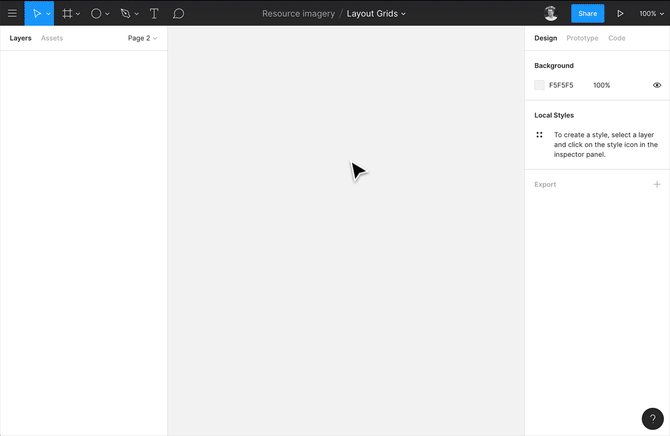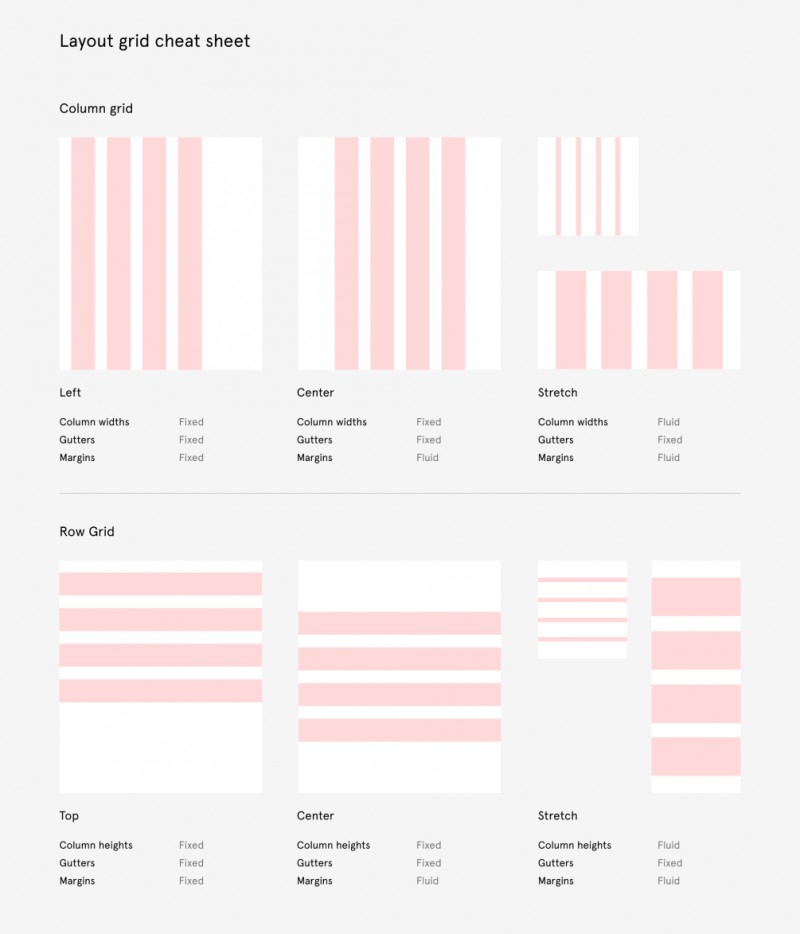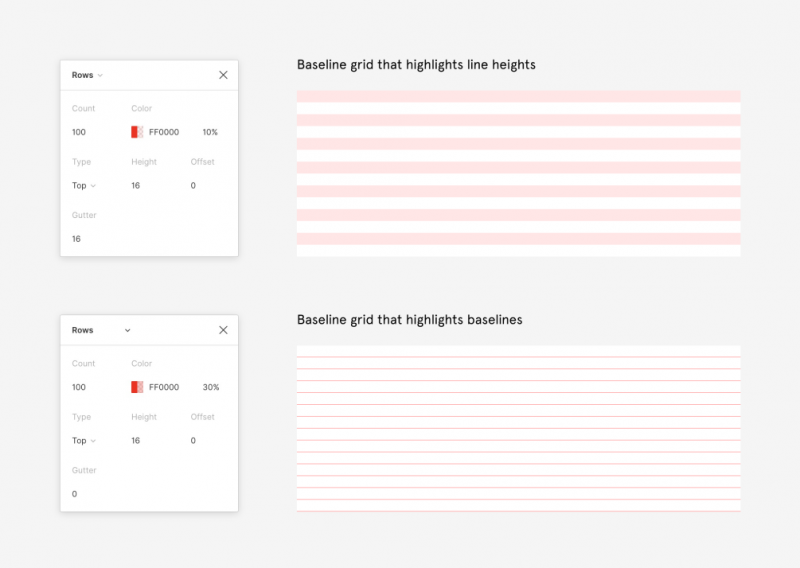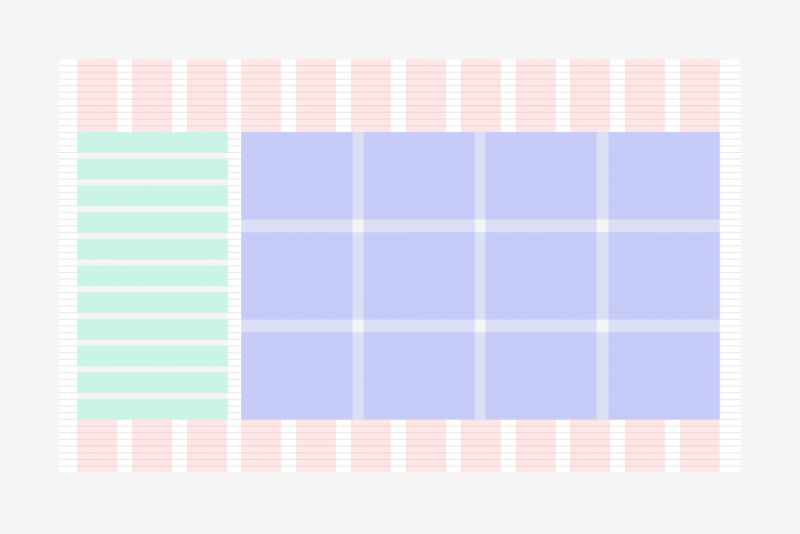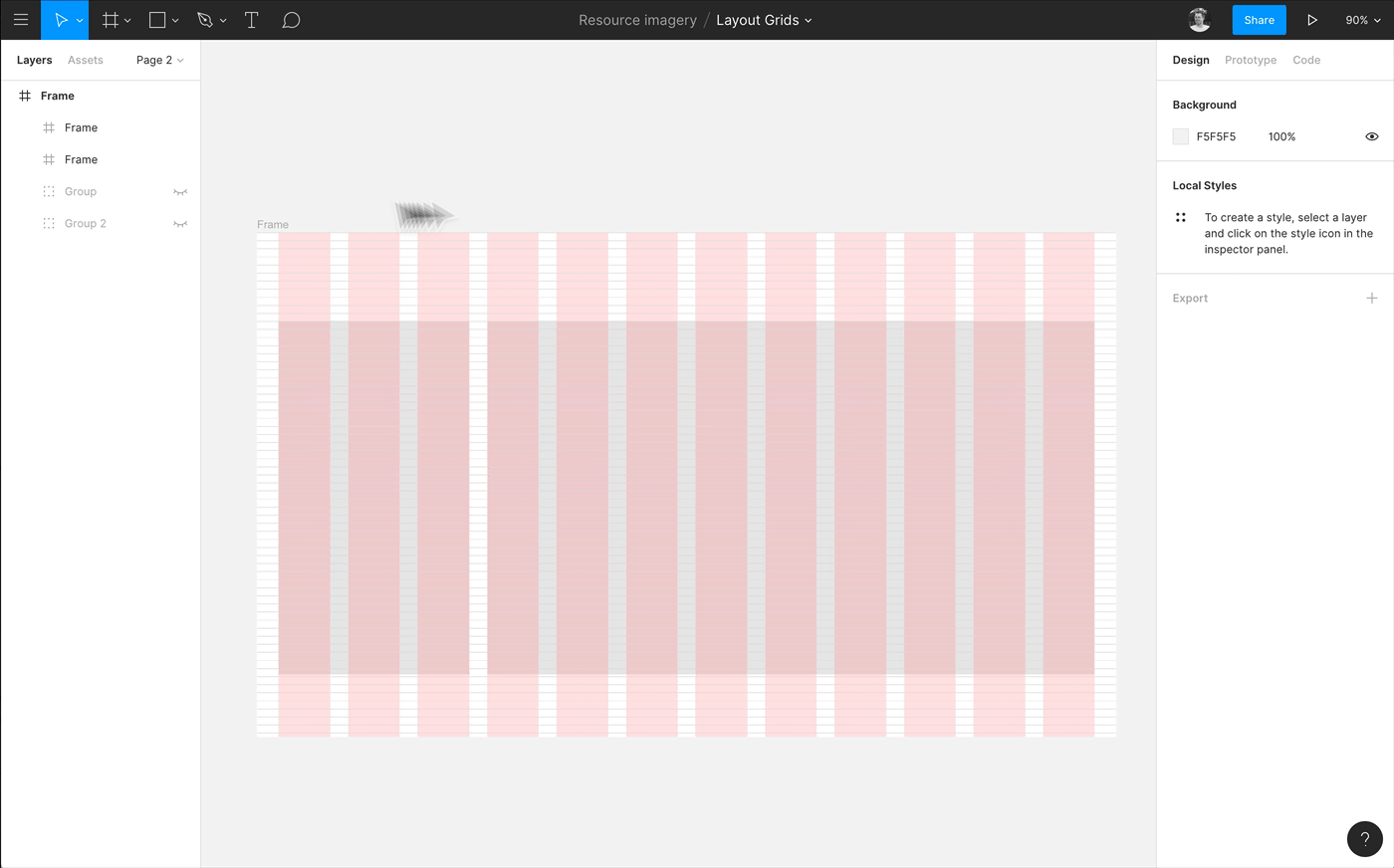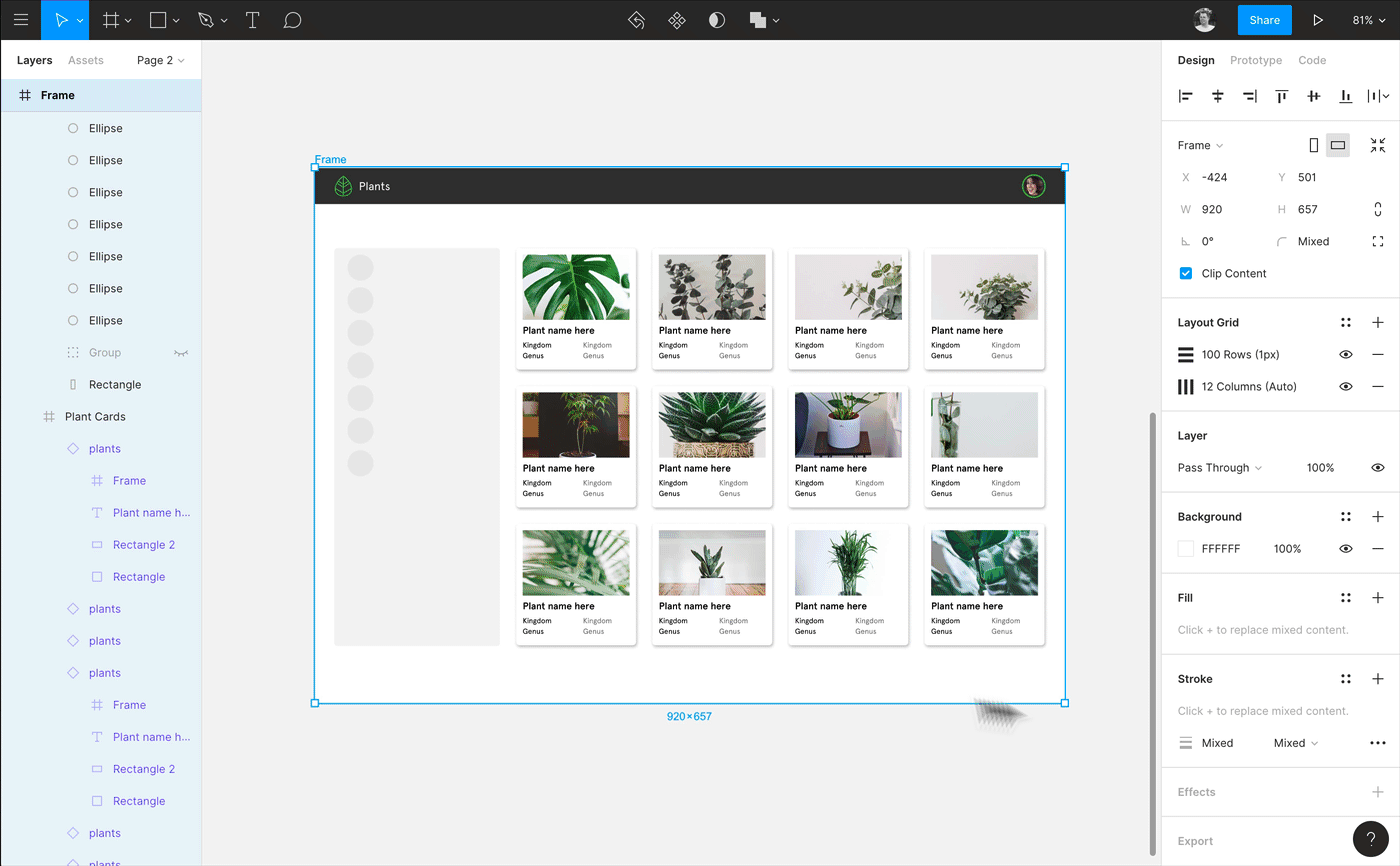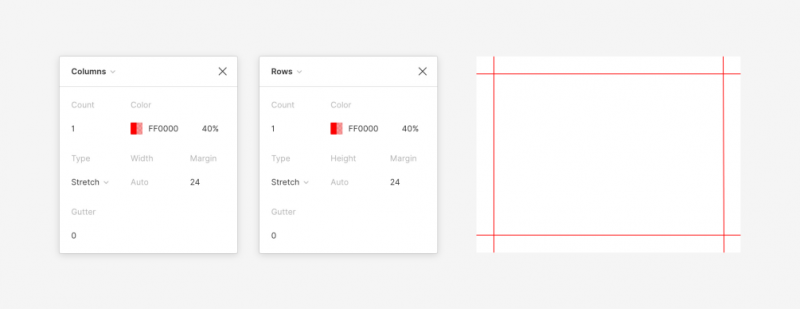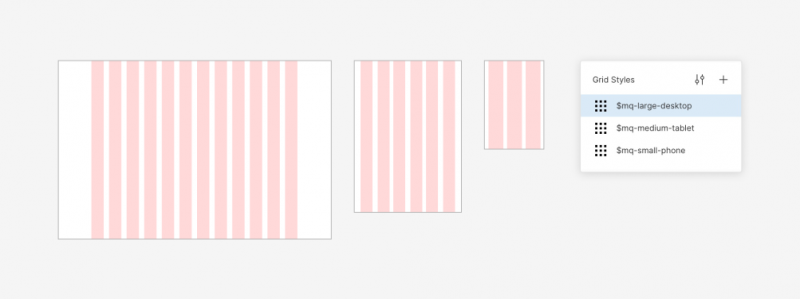Дизайн
- Вертикальный ритм
- Как создать устойчивую и гармоничную систему отступов в дизайне для более быстрой разработки
- Все, что вам нужно знать о сетках в Figma
- Правила дизайна хорошей кнопки
Вертикальный ритм
Сетка 8pt — это мощная система для создания последовательных и визуально привлекательных пользовательских интерфейсов. Этот пост о том, как установить вертикальный ритм и типографию в сетке 8pt. Чтобы лучше понимать материал, зацените статью "
" и "
Сетка на основе 8pt: обводка и разметка
".
Что же такое вертикальный ритм и почему он так важен
Ритм достигается тогда, когда элементы вашего дизайна состоят из повторяющихся шаблонов. Это позволяет вашему окончательному дизайну выглядеть преднамеренно, профессионально и последовательно.
Применение повторяющихся интервалов в наших проектах создает привычный и предсказуемый опыт.
о том, почему вертикальный ритм важен, отлично это описывает:
«Повторение порождает осведомленность. Оно имеет способность создавать ощущение, будто вещи должны быть вместе. Начинает казаться, что кто-то все продумал, что это — часть плана». — Зелл Лью.
Что такое сетка базовых линий
Вы часто услышите термин «сетка базовых линий» в разговоре о достижении вертикального ритма. Сетка базовых линий позволяет нам отследить вертикальные расстояния между типом и другими объектами в дизайне, и я настоятельно рекомендую использовать её для достижения вертикального ритма. Однако, помните, что веб-браузеры немного по-разному измеряют типографскую разметку. Это может привести к своего рода неясности для дизайнеров и разработчиков, в зависимости от средств разработки и платформы.
Как можно измерять, используя базовые линии
Базовая линия — это линия, проходящая по нижнему краю прямых знаков. Это общий термин в полиграфическом дизайне, и многие классические программы для дизайна предназначены для него. Опыт использования собственных приложений, как правило, построен вне базовой линии.
Измерение пространства от базовой линии до базовой линии в тексте называется ведущим. Во многих дизайнерских программах оно будет автоматически установлено (Photoshop, Illustrator, InDesign).
Как измерить высоту строки
Высота строки — это ограничивающая рамка, созданная вокруг текста на сайтах или в программах дизайна, таких как Sketch или Figma. В CSS высоте строки можно придать размер пикселя, коэффициент или процент.
В примере выше, правый абзац имеет font-size 16px и значение line-height может быть записано как 24px, 1.5, или 150% в CSS.
Если типографию возможно измерить двумя разными способами, какой использовать
Мы установили, что веб-среда будет измерять типографию разными путями, и некоторые люди высказывают разное мнение о том, какой же путь правильный. Правильны оба по своим собственным причинам. Так возникли три подхода:
- Измерять все по базовой линии.
- Ваши встроенные приложения уже имеют эту возможность. Но вот с браузером все сложнее. Вы должны будете работать на основе базовой линии, а затем использовать весьма специфические интервалы, чтобы ваш контент выровнялся. Я бы не стал рекомендовать этот способ для систем с большой площадью поверхности. Если вас заинтересовал этот подход, и вы хотите узнать больше — в «Smashing Magazine» есть отличная статья.
- Измерять все по высоте строки.
- Это естественное состояние веб-браузера. Встроенные приложения также могут измерять по этому методу, хотя некоторые утверждают, что результат не так точен.
- Позвольте веб-среде решить все за вас.
- Осознайте, что разные платформы будут делать разные типы измерений. Ну и забейте. Лучше достигнуть устойчивой последовательности вместо тщательного изучения различий пикселей.
Выбор своего подхода
Вы должны будете принять это решение для Вашей компании и/или продукта на основе Ваших требований и целей. В этом решении должны быть учтены: ваш опыт в веб-среде, количество вкладчиков, и основные компетенции команды. Чем больше размер команды, тем труднее следовать правилам.
Как вы можете уменьшить количество решений, которые ваша команда должна принять?
Имейте в виду, что последовательная система — лучше, чем её отсутствие. Вы всегда можете выполнить итерацию по системе, но одноразовые решения будут дорогостоящими.
«Достижение последовательного вертикального ритма является самой важной частью дизайна» — Джоэль Бийкелман.
Создание вертикального ритма
Использование сетки 8pt для измерения высоты ваших элементов является отличным началом для создания вертикального ритма. Пост Энтони Коллурафичи
хорошо рассказывает, как это работает в программе Sketch.
Общий вопрос, который я получаю, относящийся к сетке 8pt — как я настраиваю мои сетки в Sketch или Illustrator. По правде говоря, обычно я не использую эти функции, когда занимаюсь элементами пользовательского интерфейса. Я вообще фанат сеточных макетов и уважаю код как источник истины. Я буду использовать элементы интервала в своих файлах, чтобы сделать макет базовой сетки, но я, как правило, просто измеряю каждый элемент. Я использую сетку 8pt как относительную пространственную систему, а не строгую сетку.
Дополнительное чтение
Здесь несколько статей и ресурсов, которые помогли мне ответить на некоторые сложные вопросы.
- Zell Liew’s Why is Vertical Rhythm an Important Typography Practice?
- Wilson Miner’s Setting Type on the Web to a Baseline Grid
- Priyanka Godbole’s A framework for creating a predictable & harmonious spacing system for faster design-dev handoff
- Anthony Collurafici’s Sketch Workflow — 8-point Soft Grids
- Google’s Material Design Guidelines about Metrics & Keylines
- Vincent De Oliveira’s Deep dive CSS: font metrics, line-height and vertical-align
- Leigh Taylor — The Grid: Website пост, где вы можете скачать примеры.
Как создать устойчивую и гармоничную систему отступов в дизайне для более быстрой разработки
Перевод «Я люблю ИП»
Недавно я работала над созданием системы отступов и размеров для одного продукта в сфере здравоохранения, чтобы улучшить читабельность текста и добиться последовательности на всех страницах. Я вывела три правила для отступов (Правило трёх «К») и четыре размера (16px, 8px, 4px, 2px), которые работали гармонично с новой системой типографики.
Из этой статьи вы узнаете, как использовать расстояния осознанно для последовательности в дизайне и более быстрой разработки.
Проблема
- Мы использовали отступы в 5px, 10px, 15px, 20px, при этом у нас не было чётких правил, когда использовать каждое из этих значений.
- Отступы (внешние margin и внутренние padding) — это всего лишь один из элементов пазла. Интерлиньяж также добавляет достаточно пространства пользовательскому интерфейсу. Раньше в дизайне мы не указывали интерлиньяж, и разработчикам приходилось догадываться, какие значения установить и какие отступы добавить, чтобы дизайн выглядел более или менее одинаково. Это привело к разным отступам по всему продукту.
- Одни и те же компоненты и блоки контента выглядели по разному. В результате в дизайне отсутствовала стабильность и это мешало читабельности текста из-за плотности данных.
Располагая элементы вертикально, дизайнер не может оставить это на волю случая или неопределённости. Слишком часто дизайнеры полагаются на вертикальные отступы, которые есть по умолчанию в Photoshop (5px, 10px). Такой подход допустим при создании горизонтального ритма, если колонки являются кратными 10px, но вряд ли это будет соответствовать типографике.Роберт Брингхёрст, автор книги «Основы стиля в типографике»
Интерфейс до и после введения системы отступов
Начало
Ещё раз приведу слова Роберта Брингхёрста:
Не создавайте без шкалы. Именно шрифт должен быть той мерой, которая определяет всё остальное.
Итак, шрифт и интерлиньяж — это основа, на которой мы будем строить нашу систему расстояний.
Шаг 1. Определите интерлиньяж для основного текста (и сетку, которая будет для вас работать)
Я начала с гипотезы, что нам подойдёт популярная 8-пиксельная сетка (т. е. расстояния, которые кратны или делятся на 8). В качестве эксперимента я взяла основной шрифт размером 13px и интерлиньяж размером 16px и 24px. Но эти значения не подошли. В первом случае, расстояния были слишком маленькие, во втором — слишком большие.
13/16px + отступы 8px сверху и снизу = 48px ширина строки. Слишком тесно!13/24px + отступы 8px сверху и снизу = 64px ширина строки. Слишком свободно!
Затем я решила соединить шрифт размером 13px с чётными значениями от 16 до 24px в качестве интерлиньяжа. Сначала я попробовала 18px. Если бы это сработало, то это означало, что я буду применять 6-пиксельную сетку (с расстояниями в 2, 3, 6, 12, 18, 24...). Затем я попробовала интерлиньяж в 20px, и он отлично подошёл. Значит, я буду применять 4-пиксельную сетку (с расстояниями в 2, 4, 8, 12, 16, 20...).
13/18px + отступы 6px сверху и снизу = 48px ширина строки. Всё ещё слишком тесно!13/20px + отступы 8px сверху и снизу = 56px ширина строки. В самый раз!
Шаг 2. Закон Хика и геометрическая прогрессия для определения расстояний
Чем больше количество вариантов, тем сложнее сделать выбор.Закон Хика
Чтобы создать устойчивую систему, которая упрощает выбор, нужно использовать минимально необходимое количество вариантов.
- Все расстояния должны быть кратны базовому числу сетки, например, в моём случае, 4. Значит, я могу выбрать любые значения из этого ряда: 2, 4, 8, 12, 16, 20, 24, 28...
- Обычно 4–5 вариантов будет достаточно даже для сложных корпоративных продуктов. Но если вам действительно нужно, то можно выбрать дополнительные значения.
- Я решила выбрать первые четыре значения, полученные с помощью геометрической прогрессии, так как это даёт более визуально ощутимые интервалы (чтобы подчеркнуть иерархию). Итак, я получила следующие цифры: 2, 4, 8, 16.
Подробнее о том, как выбирать значения, можно почитать в этом посте от Нейтана Кёртиса (перевод).
Как использовать эти значения для создания устойчивой системы? На помощь приходит Правило трёх «К»
На меня оказали большое влияние термины, которые представил в своей статье Нейтан: внешние отступы (Insets), стеки (Stacks) и строчные отступы (Inline). Я решила добавить к этому ещё один слой, чтобы моей команде было легче понимать, где используется каждый из этих элементов. Я разбила все правила для расстояний на три группы, начинающиеся на «К»: Контейнеры, Контент и Компоненты.
- В контейнерах используется квадратный отступ (16px) (Square Inset).
- В контенте используются стеки (сверху — 2px, снизу — 0, 4, 8, 16px в зависимости от вида контента).
- В компонентах используются строчные отступы (в большинстве случаев — 8px, редко — 4px, когда элементы связаны).
Первая «К» — Правила для Контейнеров
Контейнеры — это рамки в вашем интерфейсе, которые содержат внутри себя контент. Обычно это страницы, карточки, модальные окна, панели и т. д. Раз они стоят на самом верху иерархии, необходимо, чтобы у них были самые большие отступы со всех сторон (в моём случае — 16px). Нейтан называет это квадратным отступом. Совет: никогда не включайте границу (border) в ваши расчёты (в этой статье хорошо объясняется почему).
Страница, страница с карточкой, панель с деталями, модальное окно
Вторая «К» — Правила для Контента
Контент живёт внутри контейнера. Контент содержит:
- заголовки (h1, h2, h3, h4, h5),
- разные данные в виде абзацев, списков, форм, таблиц (они стоят ниже по иерархии, чем заголовки, поэтому в дальнейшем я буду называть их «узел»).
Контент выстраивается вертикально при помощи отступов. Но интерлиньяж (расстояние между строк) также добавляет пространство. Нейтан рассказывает в своей статье, как этого избежать при помощи mixin. Но я так и не смогла разобраться, как использовать этот подход на постоянной основе, поэтому придумала свой с учётом и интерлиньяжа, и отступов одновременно. Вот он:
А) Сначала разберитесь с отступами для заголовков
Как видно на рисунке ниже я начала с двух вариантов интерлиньяжа для заголовков. Соотношение основного шрифта (13px) к основному интерлиньяжу (20px) равно ~ 1,54. Берём это значение, чтобы посчитать интерлиньяж для остальных шрифтов. И округляем до ближайших значений, кратных 4 (базовое число сетки).
Чтобы облегчить выбор между двумя вариантами, я решила использовать интерлиньяж 1,5 и выше. Я всё ещё сомневалась, что лучше выбрать, но после некоторых поисков мы с командой определились, какой вариант нам подходит.
Рассчитываем соотношение интерлиньяжа. Выбираем варианты со значением 1,5 и выше. Путём поисков находим окончательное решение.
Немного о самих поисках
Я начала с заголовка h1 и попробовала разные отступы 0px, 2px, 4px, 8px. Большинство отступов при интерлиньяже 36px были слишком узкими. Но отступ в 4px при интерлиньяже 40px был как раз тем, что нужно.
Затем я перешла к h2. В нашем продукте h2 — это первый заголовок в контейнере с белой страницей. По правилу для контейнеров первый заголовок h2 получил сверху отступ в 16px. Я решила сделать такой же отступ перед всеми заголовками h2, так как в этом случае хорошо видна иерархия между секциями.
Применяем правило для контейнеров и делаем по краям отступ в 16px. Делаем отступ 16px между секциями. Если между секциями сделать отступ 8px, то иерархия теряется.
Далее я экспериментировала со всеми отступами (от 0 до 8px) между заголовками от h2 до h5 и узлами контента (абзацами, списками, формами, таблицами). Отступы в 2px и 4px были достаточно близки, но нам всё-таки показалось, что отступ в 2px смотрится немного лучше.
Расстояние между заголовком и узлом контента пропорционально расстояниям внутри узла.
Стеки из заголовков, расстояния в 2px и 4px
Б) Затем разберитесь с отступами внутри узлов
В нашем продукте четыре основных вида контента:
- таблицы (около 50 %),
- списки (около 30 %),
- формы (около 15 %),
- абзацы (ещё 5 %).
Я начала с самого простого вида контента — с абзаца.
Отступы внутри абзаца
Это самое простое — просто сделайте так, чтобы расстояние между двумя линиями внутри абзаца было равно 0px. Любые элементы внутри абзаца (например, две отдельные строки в таблице), которые выглядели не как список, получали отступ в 0px.
Настройки для абзацев в Sketch
Отступы между двумя абзацами
Моим первым желанием было использовать в качестве отступа между абзацами расстояние равное интерлиньяжу — 20px. Но затем я наткнулась на рекомендации WCAG SC 1.4.8, где сказано: «Интерлиньяж внутри абзаца должен равняться 150 %. Расстояние между абзацами должно быть (минимум) в 1,5 раза больше, чем интерлиньяж — под этим мы имеем в виду, что расстояние от верхней линии последней строки первого абзаца до верхней линии первой строки следующего абзаца должно быть равно 250 %». Предположив, что эти проценты вычисляются из базового шрифта в 13px, я рассчитала значение для расстояния между абзацами:
13px X 250% — 13px X 150% = 13px.
Это значение будет указано в CSS как margin-bottom: 13px. Но у нас нет такого отступа среди тех, которые мы определили на шаге 2. Поэтому я взяла ближайшее значение в 16px.
Определяем расстояние между абзацами на основании WCAG SC 1.4.8
Настройки для отступов между абзацами в Sketch
Если я сомневаюсь в расчётах, я всегда проверяю их визуально. Расстояние между абзацами в 16px выглядит лучше по сравнению с другими вариантами. (Мне показалось, что 12px подходит ещё лучше, но я стала вводить ещё один отступ только для таких случаев, так как в нашем продукте не так много абзацев, а абзацев, идущих друг за другом — тем более.)
Отступы между элементами списка
Список — это узел, который состоит из нескольких элементов однородных данных. Раз все эти элементы группируются в списке, важно, чтобы расстояние между ними было меньше, чем расстояние между абзацами (например, 16px), которые обычно включают разнородные данные. В то же время элементы списка должны отделяться друг от друга, иначе они будут выглядеть как один абзац. Я взяла значения от 0 до 16px, их было всего три — 2, 4 и 8px. Отступ в 4px выглядел лучше всего для иерархии.
Расстояние между элементами списка в 2, 4 и 8px
Отступы между двумя инпутами с лейблами
Поля внутри формы складываются в стеки один за другим.
Расстояние в 4px выглядит слишком тесно, 16px — слишком свободно, 8px — в самый раз.
Отступы между двумя инпутами без лейблов
Не использовать лейблы — это не очень хорошая практика с точки зрения доступности интерфейса. Тем не менее, в некоторых ситуациях лучше их не показывать (но продолжать использовать), например:
- когда несколько инпутов относятся к одному объекту (например, адрес на картинке внизу состоит из нескольких полей, которые сгруппированы под одним лейблом),
- когда лейбл слишком очевиден или повторяется (например, поиск или фильтры запроса).
В этом случае, в зависимости от ситуации, используется разное расстояние. Если инпуты относятся к одному объекту, то лучше использовать расстояние в 8px. Если логически они относятся к разным вещам, то лучше использовать 16px, как и в случае с абзацами.
Отступы внутри таблиц
Таблицы, так же как и списки, хорошо подходят для группировки однородных данных. Тем не менее, информация в таблицах обычно более плотная и имеет множество параметров. Поэтому и отступы в таблице отличаются. Если данные будут слишком близко, то их будет сложно читать, на отвлекаясь на следующую строку. Используя отступ в 8px между текстом и границей таблицы, мы получим расстояние в 16px между текстом в двух строках. Это то же самое расстояние, которое используется между абзацами.
Расстояние между текстом и границей таблицы в 4px — слишком тесно, 8px — в самый раз.
Третья «К» — Правила для Компонентов
Компоненты — это кнопки, инпуты, иконки и т. д. Обычно они располагаются друг за другом горизонтально (в строке). Все компоненты имеют размер кратный 4 (и 8). Поэтому высота кнопок и инпутов составляет 24px (вместе с границей — 26px). Когда шрифт и все компоненты лежат на сетке базовых линий и имеют пропорциональный размер, то весь дизайн становится гармоничным.
Отступы между двумя компонентами
Я придерживалась простого правила использовать отступ в 8px в большинстве случаев между двумя компонентами. Иногда я использовала отступ в 4px, чтобы показать более тесную связь между ними (по закону близости в гештальт-психологии).
Расстояние в 8px (фиолетового цвета) и 4px (оранжевого цвета)
Отступы внутри компонентов
Для всех компонентов я использовала отступы в 8px с правой и с левой стороны.
Кнопка и инпут высотой 26px (включая границу 1px сверху и снизу и отступы в 8px по бокам)
Отступы внутри компонентов с иконками
Ещё раз, основываясь на законе близости, я сделала отступ между иконками внутри компонента в 4px, вместо 8px.
Отступы между компонентами и иконками
Если иконка относится к компоненту, то она размещается на расстоянии 4px от него, чтобы показать связь с этим компонентом (по закону близости). Если иконка относится к группе компонентов, то она располагается на расстоянии 8px, чтобы показать связь именно с группой, а не с отдельным компонентом.
Заключение
Используя данные принципы:
- Вы создадите систему отступов с ограниченным количеством вариантов и ограниченными правилами применения (закон Хика), которые будет легко запомнить.
- В вашем интерфейсе вы будете использовать расстояния, которые помогают передать визуальную иерархию и соответствуют рекомендациям WCAG 1.4.8. Это позволит людям с разными возможностями получать информацию с вашего сайта.
- Это ускорит процесс разработки, так как разработчики будут знать правила применения отступов и смогут правильно перенести их из макета.
- Дизайнерам не нужно будет поправлять вёрстку, разработчикам не нужно будет изучать макеты с помощью таких инструментов как Zeplin.
Полезные ссылки
Если у вас есть ссылки по теме помимо тех, которые я уже упомянула в статье, присылайте их в комментариях.
Все, что вам нужно знать о сетках в Figma
Когда я был начинающим дизайнером, одной из первых книг, которую я приобрел, была «Модульные системы в графическом дизайне» Йозефа Мюллера-Брокмана. Она была очень увлекательной, потому что помогла систематизировать множество способов, которыми сетка может обеспечить структуру и согласованность, улучшить читаемость и создать акцент и иерархию вашего дизайна. Это первая публикация, которая кратко формализует многие из этих концепций, и, вероятно, это одна из самых важных книг на эту тему.
Тщательно создавая сетку, подходящую для вашего контента, вы можете определить структуру, иерархию и ритм своего дизайна. Если все сделано правильно, «строительные леса» сеток избавят вас от необходимости угадывать многие аспекты вашего процесса. Различные типы сеток также могут помочь вам установить рациональный подход к масштабированию, позиционированию, размеру и интервалу.
Хотя эти принципы возникли в относительно «жесткой» печатной форме, я по-прежнему убежден в их важности. В эпоху цифрового дизайна сетки могут играть важную роль в обеспечении согласованности для устройств и областей просмотра самых разных размеров, особенно для команд, которым необходимо создать единообразный дизайн для нескольких продуктов и платформ.
Несмотря на все преимущества систем сеток, в течение долгого времени я мучился пытаясь эффективно подстроить их под свой процесс проектирования – они часто не давали мне той гибкости, которую я хотел (в других инструментах проектирования). Поэтому представьте мое счастье, когда я обнаружил, как сетки работают в Figma. Figma предлагает дополнительные функциональные возможности, например, стили, которые устраняют большую часть проблем, которые я испытывал ранее.
В Figma вы можете применить более одной сетки, в качестве свойства, к любому фрейму (и независимо переключать ее видимость). Это изменило правила игры и быстро стало неотъемлемой частью моего рабочего процесса. Общаясь с другими пользователями Figma, я узнал, что до сих пор многие пользователи не открыли для себя полезные возможности этой функции. Поэтому я решил поделиться несколькими способами использования сеток для ускорения процесса проектирования – от изменения размеров фреймов до визуализации интервалов и отступов.
Основы
Прежде чем углубиться в более сложные варианты использования, давайте рассмотрим основы того, где и как применять сетки. Если вы профессионал в этом вопросе, перейдите к следующему разделу.
Макет сетки можно применять только к фреймам. Это означает, что вы можете применять их к любым фреймам верхнего уровня, задающие размер устройства (настольный компьютер, мобильный телефон, планшет), фреймам, вложенным в ваш дизайн, или даже фреймам внутри ваших компонентов.
Несколько сеток на фрейме – Вы можете добавить на фрейм много разных сеток. Это означает, что вы можете размещать различные типы сеток на одном фрейме. Каждая из этих сеток также может быть выбрана и вставлена в другие фреймы, поскольку они применяются так же, как и другие свойства в правой боковой панели.
Внешний вид сетки – Вы можете контролировать внешний вид (цвет и непрозрачность) каждой сетки, чтобы их было легко дифференцировать.
Типы сеток
Существует три вида сетки на выбор: uniform grid, column grid и row grid. Uniform grid создает серию равномерно распределенных полей по всему фрейму (представьте лист бумаги в сетку) любого размера, который вы укажете. У остальных есть еще несколько вариантов создания столбцов и строк. В column и row сетках вы также можете контролировать их положение и масштабирование. Мы рассматривали эти вопросы подробнее в этой статье, поэтому здесь мы не будем вдаваться в детали, но вот краткая таблица, выделяющая некоторые ключевые различия.
Базовые сетки
Базовая сетка – это сетка, основанная на базовых строках, на которых располагается ваша типографика. Они выступают в роли визуальных подсказок в дизайне. Интервал, во многом зависит от масштаба типографики и высоты строк. Во многих системах сеток 8pt используется базовая строка 4pt. Этот базовый модуль делает математические вычисления легкими и масштабируемыми, когда вы начинаете настраивать различные размеры шрифта и комбинации высоты строки.
Базовая сетка может помочь вам выровнять элементы, а также даст единицу измерения, чтобы определить размеры и расстояние между элементами. Во многих дизайн-системах, таких как Material Design от Google, базовая сетка является основополагающей при определении соотношения размера шрифта и высоты строки, а также интервалов для полей и отступов.
Есть несколько способов создать базовую сетку в Figma с помощью row grid:
- Создание сетки на основе высоты линий
- Создание сетки на основе фактической базовой строки, на которой расположен текст
Поскольку у вас есть определенный контроль над внешним видом ваших сеток, вы можете создать подходящий вид сетки для любого подхода. Используя row grid с type set «Top», мы можем создать основу для базовой сетки. Обычно хорошим решением является установка большого числа строк, что позволит вам разместить более длинный скролл фреймов. Здесь вы можете выделить чередующиеся строки или тонкие линии, используя комбинацию свойств высоты, желоба между столбцами и цвета, как показано ниже.
Приведенные выше настройки сетки иллюстрируют различные подходы к стилизации базовой сетки.
Вложенные сетки
Теперь, когда мы рассмотрели основы, давайте посмотрим, как мы можем объединить их, поделиться ими и использовать их различными способами.
В отличие от других инструментов, вы не будете ограничены одной сеткой на уровне «артборда». Поскольку вы можете применить сетку к любому фрейму, это означает, что вы можете применить их к фреймам, вложенным в ваш дизайн. Поэтому не стесняйтесь делать из своего дизайна матрёшку и создавайте сетки в сетках внутри сеток.
Как только вы начнете использовать этот прием, вы получите бесконечные способы использования сеток в качестве визуальных подсказок в определенных областях вашего дизайна. Вы можете помочь различать их, задав цвет и непрозрачность отдельно для каждой сетки.
Применение ограничений к сеткам
Когда вы применяете ограничения в Figma, они помогают вам определять поведение элементов при изменении размера по отношению к их родительскому фрейму. Поэтому, если вы хотите, чтобы элемент оставался прикрепленным к верхнему правому углу фрейма (например, к кнопке закрытия), применение ограничений гарантирует, что элемент будет сохранять свое расстояние от верха и правой стороны фрейма без изменения его размера по мере увеличения или сжатия фрейма.
Напротив, когда вы применяете ограничения к элементу внутри фрейма, который имеет макет сетки, ваши ограничения будут относиться к ближайшему столбцу (а не к границам родительского фрейма). При использовании растягивающихся сеток это позволит вашим элементам оставаться прикрепленными к столбцам или строкам и поддерживать фиксированное пространство между ними (желоб). Это приводит к гораздо более реалистичному поведению при масштабировании, как вы можете видеть на gif-файле ниже.
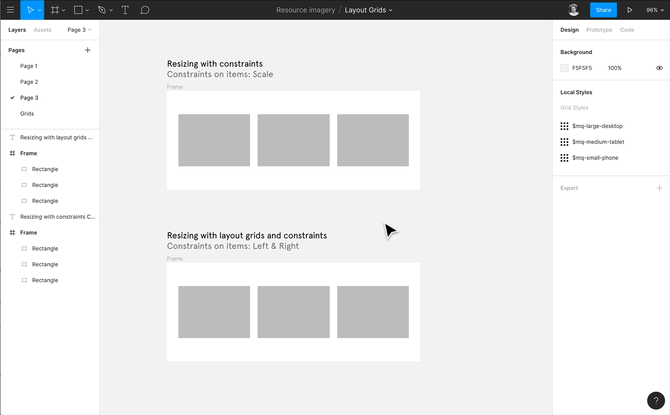
Правильно устанавливая ограничения, вы можете изменять размеры элементов относительно сетки, что помогает поддерживать фиксированные желоба и поля столбцов.
Используя этот же метод, мы можем добавить ограничения к нашему предыдущему примеру, что выделяет вложенные фреймы (каждый со своими сетками). Это позволяет вам независимо определять поведение при изменении размеров определенных областей дизайна.
После того как сетки и фреймы настроены, мы можем добавить в наш дизайн элементы, которые также могут изменять размеры относительно сеток в родительских фреймах.
Использование сеток для визуализации внутренних отступов
Иногда вам нужно визуализировать внутренние отступы, чтобы гарантировать, что содержимое остается равноудаленным от границ элемента. Для этого вы можете создать сетки, стилизуя column и row grid с одной строкой / столбцом, устанавливая желоба в 0 и поле с нужным интервалом. Если ваша дизайн-система имеет стандартизированные значения интервалов для отступов, вы можете быстро добавить их и применить их к фреймам или компонентам своего дизайна.
Совместное использование сеток со стилями
Когда вы создаете сетки, вы можете захотеть сделать разные вариации для макетов устройств разных размеров или других распространенных случаев использования. Чтобы упростить применение этих сеток к фреймам, файлам и проектам, вы можете объединить несколько сеток в единый стиль сетки. Этим стилем можно поделиться из командной библиотеки, как и другими стилями и компонентами. Очень просто.
Правила дизайна хорошей кнопки
Горизонтальные отступы
Не стоит делать кнопки слишком узкими или широкими, идеальный отступ для удобного взаимодействия с кнопкой — 32PX с обеих сторон.
Вертикальные отступы
Так же кнопка не должна быть слишком высокой или плоской. 18 PX — то что нужно.
Шрифт и его размер
Не стоит использовать слишком большой или маленький размер шрифта, 16pt- самый оптимальный вариант. Так же стоит заметить, что слишком тонкий стиль шрифта может быть плохо читаемым.
Отдельный котел в аду ждёт всех дизайнеров, которые абсолютно во всех кнопках используют кааааапс!
Тебе удобно читать книгу, В которой ВСЁ написано С большой БУКВЫ? Вот и пользователю тоже не очень. Так же, если ты еще не силён в типографике, постарайся не использовать какие-то сложные шрифты с засечками или наклоном. Их трудно сочетать с другими шрифтами, поэтому попробуй что-то простое и распространенное: Roboto, San Francisco или Montserrat.